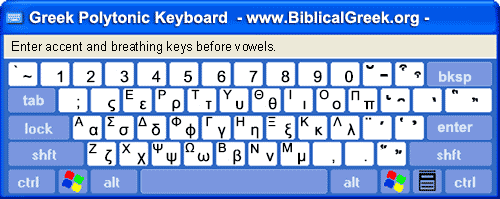Duas são as condições necessárias para se exibir corretamente um texto em grego politônico no Windows XP:
- Ter uma ou mais fontes Unicode instaladas
- Ter configurado os principais programas (em especial os navegadores, como o Mozilla Firefox, o Internet Explorer ou o Opera) corretamente
Satisfeitas ambas, é possível ler textos em toda a glória do alfabeto grego, como este relato cômico de Diógenes:
Πλάτωνος ὁρισαμένου, Ἄνθρωπός ἐστι ζῷον δίπουν ἄπτερον, καὶ εὐδοκιμοῦντος, τίλας ἀλεκτρυόνα εἰσήνεγκεν αὐτὸν εἰς τὴν σχολὴν καί φησιν, “οὗτός ἐστιν ὁ Πλάτωνος ἄνθρωπος.” ὅθεν τῷ ὅρῳ προσετέθη τὸ πλατυώνυχον. (Diogenes Laertius, VI.40)
Este post lidará com a primeira destas condições, a instalação de fontes para o grego.
Durante décadas, a tipografia digital para o grego, em especial o politônico, foi incerta: uma série de codificações incompatíveis competiam (em vários casos, um texto só podia ser exibido no grupo de fontes em que havia sido composto, sem poder-se alterar facilmente este último) e, no geral, a qualidade estética das fontes era extremamente limitada. Os avanços do último decênio são fruto, por um lado, da promoção de uma codificação internacional desenvolvida com a ajuda de especialista e filólogos, chamada Unicode, e, por outro, do trabalho de uma série de excelentes tipógrafos.
Apesar do Unicode já ser um padrão internacional de facto, muitos sistemas ainda não possuem fontes apropriadas e vários estudiosos utilizam soluções de valor mas já ultrapassadas, como a SP Ionic. Felizmente, a instalação de novas fontes não é difícil: no Windows XP, é necessário apenas copiar os arquivos apropriados, normalmente de extensão .OTF ou .TTF, para uma pasta especial onde são armazenadas todas as fontes do sistema. Esta pasta, na quase totalidade dos casos, é a pasta C:\Windows\Fonts, que pode ser utilizada a partir do Windows Explorer, o gerenciador de arquivos padrão.
A maioria das fontes é distribuída em alguma formato de compactação, geralmente o .ZIP; assim, para fazer a instalação basta extrair os arquivos diretamente para a pasta das fontes. Em alternativa, é possível gerenciar os arquivos dentro do Windows Explorer e copiar as fontes, salvas a partir da internet, para a pasta apropriada. Para executá-lo, basta selecionar seu atalho dentro do menu Iniciar, submenu Programas ou, em alternativa, pressionar em conjunto as teclas “Windows” e “E”:
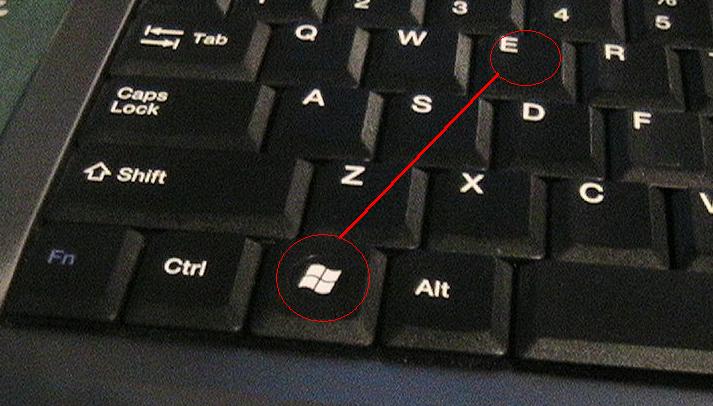
GFS Complotum
A GFS Complotum é uma das fontes gratuitas da Greek Font Society, baseada nos tipos utilizados na impressão da Complutensian Polyglot Bible (1512); mais para decoração que para leitura, é uma fonte de sabor renascentista, bastante utilizada durante os jogos olímpicos de 2004.

Sua página descritiva pode ser encontrada aqui, e a fonte pode ser obtida aqui.
GFS Bodoni
A GFS Bodoni, também gratuita, é baseada nos cortes do grande tipógrafo italiano Giambattista Bodoni, do século XVIII. É uma fonte já moderna, similar aos tipos utilizados em várias publicações bilíngües européias, como as da Mondadori. É a escolha perfeita se for acompanhada de tipos inspirados nos cortes latinos do mesmo autor.
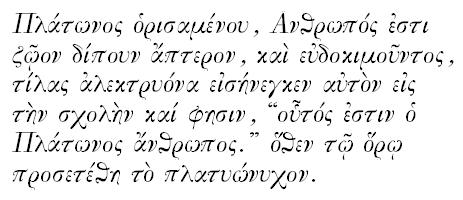
Sua página descritiva pode ser encontrada aqui, e a fonte pode ser obtida aqui.
GFS Baskerville
Segunda entre as fontes setecentistas da Greek Font Society, a GFS Baskerville é, de certa forma, a solução em estilo inglês para o alfabeto grego. Seus traços são mínimos (o iota subscrito, por exemplo, é um mero ponto) e mais finos que os da Bodoni, além de, no geral, serem mais próximos às versões contemporâneas. Note-se, por exemplo, a diferença entre seu theta e oda GFS Bodoni.
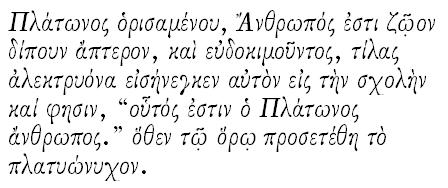
Sua página descritiva pode ser encontrada aqui, e a fonte pode ser obtida aqui.
GFS Gazis
Se, entre as fontes setecentistas, a Bodoni é a solução mediterrânea e a Baskerville a britânica, a Gazis é a resposta germânica: de traços pouco contidos e com segmentos não curvos claramente marcados, pode ser uma alternativa viável aos mais costumeiros estilos anteriores.
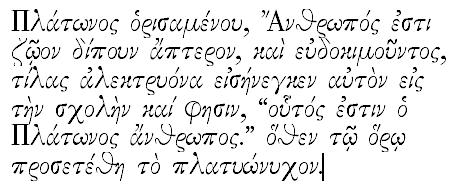
Sua página descritiva pode ser encontrada aqui, e a fonte pode ser obtida aqui.
GFS Didot
A GFS Didot é, finalmente, a alternativa francesa: baseada nos tipos de Firmin Didot, se mostra extremamente familiar por ter sido utilizada extensivamente na Grécia desde a guerra de independência. É uma boa escolha, pois dificilmente irá causar algum estranhamento durante a leitura.
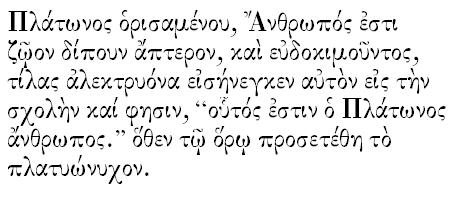
Sua página descritiva pode ser encontrada aqui, e a fonte pode ser obtida aqui.
GFS Porson
De estilo claro e sem floreados supérfluos, esta fonte é baseada nos tipos desenvolvidos em Cambridge no início do século XIX. É uma ótima fonte para leitura e, com modificações ocasionais, é o tipo que mais freqüentemente tem sido utilizado em publicações de língua inglesa.

Sua página descritiva pode ser encontrada aqui, e a fonte pode ser obtida aqui em formato OTF ou aqui em formato TTF (na dúvida, sugiro o primeiro).
GFS Solomos
Como descrito pela Greek Font Society, a GFS Solomos é uma fonte de estilo talvez excessivamente caligráfico, oblíqua e contínua na medida do possível. Não é uma fonte muito utilizada, mas é sempre uma alternativa a se considerar em casos particulares, como poemas.
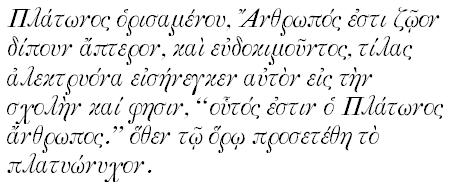
Sua página descritiva pode ser encontrada aqui, e a fonte pode ser obtida aqui.
GFS Neohellenic
Esta interessante fonte possui, como descrito em sua página, uma história não menos singular. Seu estilo é levíssimo com um toque de grafia manual que, em vários casos, a torna uma prática fonte sans-serif para o grego.

Sua página descritiva pode ser encontrada aqui, e a fonte pode ser obtida aqui.
GFS Artemisia
Fonte elegante e de bons resultados mesmo em condições de impressão menos favoráveis, a GFS Artemisia é baseada no trabalho do tipógrafo grego Takis Katsoulidis e se destaca por seu bom desempenho em diferentes condições, seja como fonte de exibição, de leitura ou artística. Pode, contudo, ser um pouco cansativa na tela, especialmente em tamanhos reduzidos.
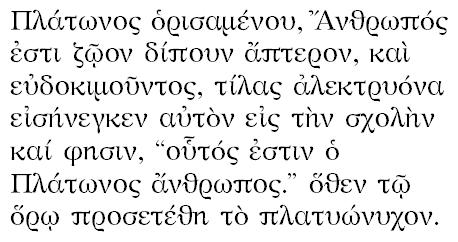
Sua página descritiva pode ser encontrada aqui, e a fonte pode ser obtida aqui.
Linotype Palatino
A Palatino é uma das mais belas fontes serifadas em estilo antigo; sua versão para o alfabeto latino foi desenhada por ninguém menos que Hermann Zapf, certamente o maior tipógrafo do século XX. Felizmente, a Linotype desenvolveu uma extensão que inclui o grego politônico, distribuída junto às mais recentes versões do Microsoft Office. Para a impressão, é uma das melhores fontes disponíveis.
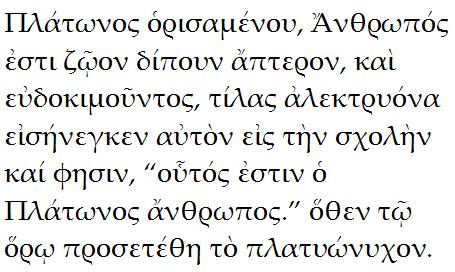
A Palatino é distribuída com versões recentes do Microsoft Office; em alternativa, pode ser adquirida no site da Linotype (aproximadamente $200 a família inteira).
SIL Gentium
Uma excelente fonte Unicode desenvolvida pelo SIL, antigo Summer Language Institute, a Gentium é uma fonte de tipos modernos e de ótimo desempenho tanto em tela quando impressa. Por ser gratuita, é uma atraente alternativa à superior Linotype Palatino.
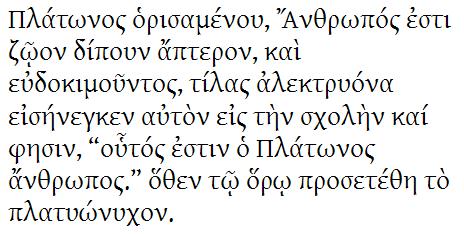
Sua página descritiva pode ser encontrada aqui, e a fonte pode ser obtida aqui.
Microsoft Arial Unicode
Apesar de ser melhor que seu correspondente latino, a seção para o grego da Arial sofre dos mesmos problemas de sua origem: é uma fonte monótona, sempre excessivamente reta e em vários aspectos desproporcional. É sempre uma das poucas opções sem serifas disponíveis, mas seu uso deveria ser limitado, quando muito, à exibição em tela.

A fonte é distribuída com as versões mais recentes do Microsoft Office.
Athena
A Athena é uma fonte similar à GFS Complotum, bastante utilizada por ter sido uma das primeiras fontes Unicode de qualidade estética e gratuitas. Seu desempenho é agradável tanto em tela quando impressa, mas os diacríticos podem ser confusos em tamanhos muito reduzidos, como notas de rodapé.

A Athena pode ser obtida em vários sites, como aqui.
Espero listar outras fontes, como as gratuitas distribuídas com a maior parte das distribuições de Linux, no futuro.